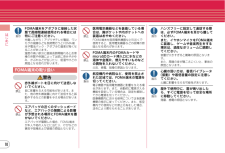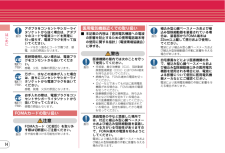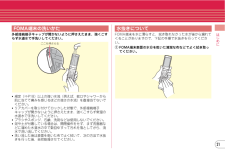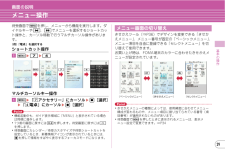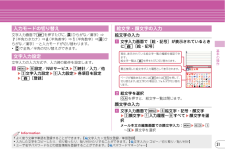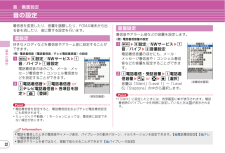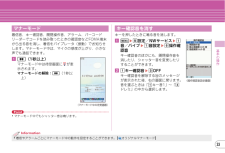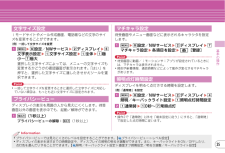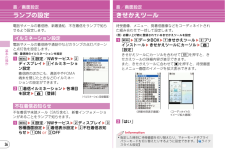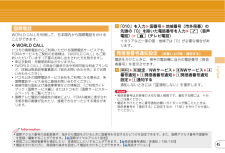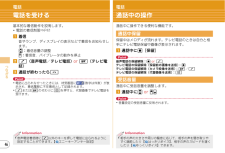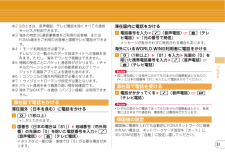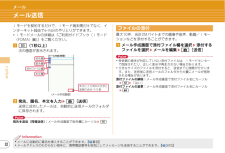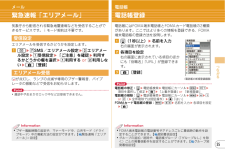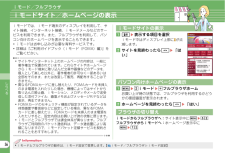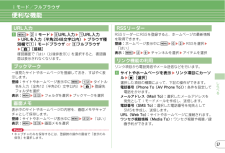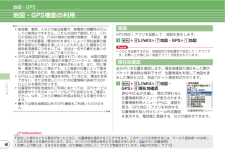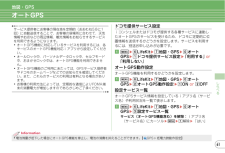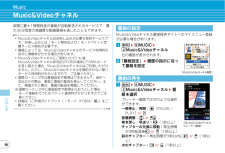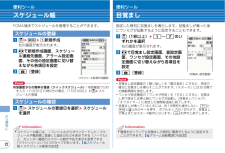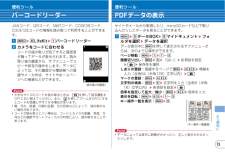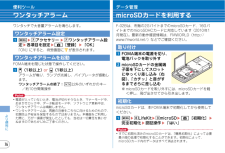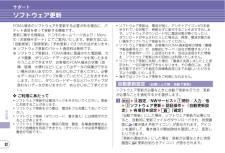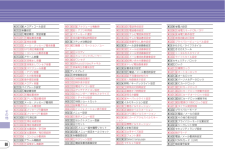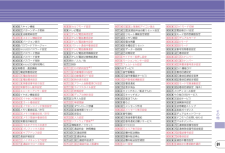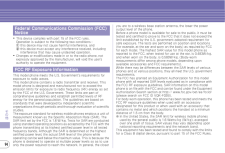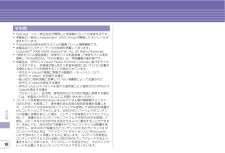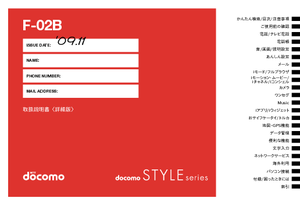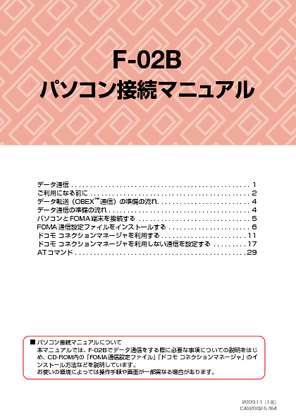5


1 / 159 ページ
現在のページURL
取扱説明書'10.1F-02B
参考になったと評価  5人が参考になったと評価しています。
5人が参考になったと評価しています。
このマニュアルの目次
-
2 .ドコモ W-CDMA・GSM/GPRS 方式このた...ドコモ W-CDMA・GSM/GPRS 方式このたびは、 「docomo STYLE series F-02B」をお買い上げいただきまして、まことにありがとうございます。F-02Bをご利用の前に、本書をご覧になり、正しくお取り扱いください。F-02Bの操作説明についてF-02Bの操作は、本書のほかに、 「使いかたガイド」 (本FOMA端末に搭載)や「取扱説明書(詳細版) 」(PDFファイル)で説明しています。・この『F-02B取扱説明書』の本文中においては、 「F-02B」を「FOMA端末」と表記しています...
-
3 .1はじめに基本の操作つながるしらべるたのしむより便...1はじめに基本の操作つながるしらべるたのしむより便利にその他目 次はじめにFOMA 端末について .................................................. 2F-02B でできること .................................................. 3各部の名称と機能 ....................................................... 4フレグランスリアカバーの使いかた ..........
-
4 .2はじめにFOMA端末について・FOMA端末は無線...2はじめにFOMA端末について・FOMA端末は無線を利用しているため、トンネル・地下・建物の中などで電波の届かない所、屋外でも電波の弱い所およびFOMAサービスエリア外ではご使用になれません。また、高層ビル・マンションなどの高層階で見晴らしのよい所であってもご使用になれない場合があります。なお、電波が強くアンテナアイコンが3本表示されている状態で、移動せずに使用している場合でも通話が切れることがありますので、ご了承ください。・公共の場所、人の多い所や静かな所などでは、まわりの方の迷惑にならないようにご使用く...
-
5 .3はじめにF-02BでできることオートGPS 61...3はじめにF-02BでできることオートGPS 61オートGPS機能により、お客様の居場所付近の天気情報やお店などの周辺情報、観光情報などをお知らせする便利なサービスをご利用いただけます。使いかたガイド 30使いたい機能の操作方法をFOMA端末で確認できる便利な機能です。手元に取扱説明書がなくても、すぐに調べることができます。iコンシェル 71待受画面上のキャラクタ(マチキャラ)がお客様に役立つ情報(インフォメーション)を教えてくれたり、サイトからスケジュール(iスケジュール)が自動的にダウンロードされたりす...
-
6 .4はじめに各部の名称と機能F-02Bの各部の名称と...4はじめに各部の名称と機能F-02Bの各部の名称とそれぞれに割り当てられている代表的な機能を紹介します。a 受話口b ディスプレイ ⇒P27c インカメラ自分の映像を撮影したり、テレビ電話で自分の映像を送信したりします。d 送話口/マイク通話中や録音中はふさがないでください。e m MENUキーf I iモード/iアプリ/文字キーiモードメニューの表示、iアプリフォルダの表示、文字入力モードの切り替えを行います。g c ch/クリアキーiチャネルの表示や前画面に戻る操作を行います。h n 音声電話開始キーi...
-
7 .5はじめにu ランプ着信時などに点灯・点滅します。...5はじめにu ランプ着信時などに点灯・点滅します。※ の部分は、機能によって点灯・点滅しない場合があります。v 電話ランプ着信時などに点灯、点滅します。w 背面ディスプレイ ⇒P28x メールランプ受信時などに点灯、点滅します。y FOMAアンテナ部(本体内蔵)手で覆わないでください。z アウトカメラ静止画/動画を撮影します。A 赤外線ポート赤外線通信や赤外線リモコン機能で使用します。B スピーカー着信音やハンズフリー機能利用中の相手の声が聞こえます。C マークおサイフケータイを利用したり、iC通信でデータ...
-
8 .6はじめにフレグランスリアカバーの使いかた香りを楽...6はじめにフレグランスリアカバーの使いかた香りを楽しみながら、FOMA端末をお使いいただけます。次の手順に沿って、香水をつけてください。・香水以外は使用しないでください。・フレグランスチップに香水をつける前に、使用する香水の注意事項を必ず確認してください。・フレグランスリアカバーを取り付けた状態で説明しています。取り付けかたは、リアカバーと同様です。⇒P19a フレグランスピースのツメの部分を矢印方向に持ち上げて外すb フレグランスピースの裏面にあるフレグランスチップに香水をつけるc フレグランスチップ以外...
-
9 .7はじめに・フレグランスピースに大きな衝撃を与えた...7はじめに・フレグランスピースに大きな衝撃を与えたり、装着時に無理な力を加えたりしないでください。フレグランスピースの変形および破損の原因となります。・香水の種類によっては、フレグランスリアカバーが変色したり、塗装がはがれたりする場合があります。変色したり、塗装がはがれたりした場合には、その香水の使用をすぐに中止してください。・香水の種類や量によって、香りの強さや持続時間は異なります。・フレグランスチップは外さないでください。外れた場合は、フレグランスチップの欠けている位置を確認し、矢印の方向にはめ込んでか...
-
10 .8はじめに安全上のご注意(必ずお守りください)・ ...8はじめに安全上のご注意(必ずお守りください)・ ご使用の前に、この「安全上のご注意」をよくお読みのうえ、正しくお使いください。また、お読みになった後は、大切に保管してください。・ ここに示した注意事項は、お使いになる人や、他の人への危害、財産への損害を未然に防ぐための内容を記載していますので、必ずお守りください。・ 次の表示の区分は、表示内容を守らず、誤った使用をした場合に生じる危害や損害の程度を説明しています。・ 次の絵表示の区分は、お守りいただく内容を説明しています。■「安全上のご注意」は次の6項目に...
-
11 .9はじめに危険火のそば、直射日光の当たる場所、炎天...9はじめに危険火のそば、直射日光の当たる場所、炎天下の車内などの高温の場所で使用、保管、放置しないでください。機器の変形、故障や、電池パックの漏液、発熱、破裂、発火、性能や寿命の低下の原因となります。また、ケースの一部が熱くなり、やけどの原因となることがあります。分解、改造をしないでください。また、ハンダ付けしないでください。火災、けが、感電などの事故または故障の原因となります。また、電池パックを漏液、発熱、破裂、発火させる原因となります。濡らさないでください。水やペットの尿などの液体が入ると発熱、感電、火...
-
12 .10はじめにFOMA端末をアダプタに接続した状態で...10はじめにFOMA端末をアダプタに接続した状態で長時間連続使用される場合には特にご注意ください。充電しながらiアプリやテレビ電話、ワンセグの視聴などを長時間行うとFOMA端末や電池パック・アダプタの温度が高くなることがあります。温度の高い部分に直接長時間触れるとお客様の体質や体調によっては肌に赤みやかゆみ、かぶれなどが生じたり、低温やけどの原因となる恐れがあります。警告赤外線ポートを目に向けて送信しないでください。目に影響を与える可能性があります。また、他の赤外線装置に向けて送信すると誤動作するなどの影響...
-
13 .11はじめに高精度な制御や微弱な信号を取り扱う電子...11はじめに高精度な制御や微弱な信号を取り扱う電子機器の近くでは、FOMA端末の電源を切ってください。電子機器が誤動作するなどの影響を与える場合があります。※ ご注意いただきたい電子機器の例補聴器、植込み型心臓ペースメーカおよび植込み型除細動器、その他の医用電気機器、火災報知器、自動ドア、その他の自動制御機器など。植込み型心臓ペースメーカおよび植込み型除細動器、その他の医用電気機器をご使用される方は、当該の各医用電気機器メーカもしくは販売業者に電波による影響についてご確認ください。万が一、ディスプレイ部やカ...
-
14 .12はじめにお客様の体質や体調によっては、かゆみ、...12はじめにお客様の体質や体調によっては、かゆみ、かぶれ、湿疹などが生じることがあります。異状が生じた場合は、直ちに使用をやめ、医師の診療を受けてください。下記の箇所に金属を使用しています。FOMA端末を開閉する際は、指やストラップなどを挟まないようご注意ください。けがなどの事故や破損の原因となります。ワンセグを視聴するときは、十分明るい場所で、画面からある程度の距離を空けてご使用ください。視力低下につながる可能性があります。■ 電池パックのラベルに記載されている表示により、電池の種類をご確認ください。危険...
-
15 .13はじめにペットが電池パックに噛みつかないようご...13はじめにペットが電池パックに噛みつかないようご注意ください。電池パックの漏液、発熱、破裂、発火や機器の故障、火災の原因となります。注意一般のゴミと一緒に捨てないでください。発火、環境破壊の原因となります。不要となった電池パックは、端子にテープなどを貼り、絶縁してからドコモショップなど窓口にお持ちいただくか、回収を行っている市町村の指示に従ってください。濡れた電池パックを充電しないでください。電池パックを発熱、発火、破裂させる原因となります。電池パック内部の液体が皮膚や衣服に付着した場合は、直ちに使用をや...
-
16 .14はじめにアダプタをコンセントやシガーライタソケ...14はじめにアダプタをコンセントやシガーライタソケットから抜く場合は、アダプタのコードや電源コードを無理に引っ張らず、電源プラグを持って抜いてください。コードを引っ張るとコードが傷つき、感電、火災の原因となります。長時間使用しない場合は、電源プラグをコンセントから抜いてください。感電、火災、故障の原因となります。万が一、水などの液体が入った場合は、直ちにコンセントやシガーライタソケットから電源プラグを抜いてください。感電、発煙、火災の原因となります。お手入れの際は、電源プラグをコンセントやシガーライタソケッ...
-
17 .15はじめに取り扱い上の注意・ F-02Bは防水/...15はじめに取り扱い上の注意・ F-02Bは防水/防塵性能を有していますが、FOMA端末内部に水や粉塵を侵入させたり、付属品、オプション品に水や粉塵を付着させたりしないでください。- FOMA端末は、外部接続端子キャップをしっかりと閉じ、リアカバーを取り付けてロックした状態でIPX5、IPX8(IPX7を上回る規格)の防水性能およびIP5Xの防塵性能を有していますが、完全な防水/防塵というわけではありません。雨の中や、水滴や汚れなどがついたままでの電池パックの取り付け/取り外しや、外部接続端子キャップおよび...
-
18 .16はじめに・ 通常は外部接続端子キャップをはめた...16はじめに・ 通常は外部接続端子キャップをはめた状態でご使用ください。- ほこり、水などが入り故障の原因となります。・ リアカバーを外したまま使用しないでください。- 電池パックが外れたり、故障、破損の原因となったりします。・ ディスプレイやキーのある面に、極端に厚みのあるシールなどを貼らないでください。- 故障の原因となります。・ microSDカードの使用中は、microSDカードを取り外したり、FOMA端末の電源を切ったりしないでください。- データの消失、故障の原因となります。・ 磁気カードなどを...
-
19 .17はじめに・ お手入れは、乾いた柔らかい布(めが...17はじめに・ お手入れは、乾いた柔らかい布(めがね拭きなど)で拭いてください。・ お客様ご自身でFOMAカードに登録された情報内容は、別にメモを取るなどして保管してくださるようお願いします。- 万が一、登録された情報内容が消失してしまうことがあっても、当社としては責任を負いかねますのであらかじめご了承ください。・ 環境保全のため、不要になったFOMAカードはドコモショップなど窓口にお持ちください。・ 極端な高温、低温は避けてください。・ ICを傷つけたり、不用意に触れたり、ショートさせたりしないでください...
-
20 .18はじめに防水/防塵性能F-02Bは、外部接続端...18はじめに防水/防塵性能F-02Bは、外部接続端子キャップをしっかりと閉じ、リアカバーを取り付けてロックした状態で、次の防水性能を有しています。・ IPX5(旧JIS保護等級5)※1・ IPX7(旧JIS保護等級7)※2の規格を上回るIPX8※3また、F-02Bは外部接続端子キャップをしっかりと閉じ、リアカバーを取り付けてロックした状態でIP5X(JIS保護等級5)※4の防塵性能を有しています。※1 IPX5とは、携帯電話を設置したターンテーブルを回転させた状態で2.5m~3mの距離から最低3分間12.5...
-
21 .19はじめに<外部接続端子キャップの閉じかた>キャ...19はじめに<外部接続端子キャップの閉じかた>キャップ裏面リアカバー側のツメを、本体のミゾヘ掛けた状態で閉じてください。さらに、キャップが浮いていないように完全に閉じたことを確認してください。・ リアカバーの取り付けは、次の方法で行ってください。<リアカバーの取り付けかた>リアカバーの8箇所のツメをFOMA端末のミゾに合わせます。FOMA端末とリアカバーにすき間が生じないように a の方向に押さえながら、 b の方向にスライドさせて取り付け、リアカバーのレバーを c の方向にスライドさせてロックします。※リ...
-
22 .20はじめにご使用にあたっての注意事項次のイラスト...20はじめにご使用にあたっての注意事項次のイラストで表すような行為は行わないでください。また、次の注意事項を守って正しくお使いください。・ 付属品、オプション品は防水/防塵性能を有していません。付属の卓上ホルダにFOMA端末を差し込んだ状態でワンセグ視聴などをする場合、ACアダプタを接続していない状態でも、お風呂場、シャワー室、台所、洗面所などの水周りでは使用しないでください。・ 規定(⇒P18)以上の強い水流(例えば、蛇口やシャワーから肌に当てて痛みを感じるほどの強さの水流)を直接当てないでください。F-
-
23 .21はじめに外部接続端子キャップが開かないように押...21はじめに外部接続端子キャップが開かないように押さえたまま、強くこすらず水道水で手洗いしてください。・ 規定(⇒P18)以上の強い水流(例えば、蛇口やシャワーから肌に当てて痛みを感じるほどの強さの水流)を直接当てないでください。・ リアカバーを取り付けてロックした状態で、外部接続端子キャップが開かないように押さえたまま、強くこすらず常温の水道水で手洗いしてください。・ ブラシやスポンジ、石鹸、洗剤などは使用しないでください。・ 泥や土が付着している場合は、開閉操作をせず、まず洗面器などに溜めた水道水の中で...
-
24 .22はじめにb FOMA端末のヒンジ部をしっかりと...22はじめにb FOMA端末のヒンジ部をしっかりと持ち、20回程度水滴が飛ばなくなるまで振ってください。c 送話口、受話口、スピーカー、キー、ヒンジ部、充電端子などの隙間に溜まった水は、乾いた清潔な布などにFOMA端末を軽く押し当てて拭き取ってください。d リアカバーを取り外して、内蓋周辺とリアカバー裏面の水滴を拭き取ってください。このとき、内蓋は絶対に開かないでください。拭き取った後にリアカバーを取り付けてロックしてください。リアカバーの取り外しかた⇒P24e FOMA端末から出てきた水分を乾いた清潔な布...
-
25 .23はじめに充電時、および充電後には、必ず次の点を...23はじめに充電時、および充電後には、必ず次の点を確認してください。・ 充電時は、FOMA端末が濡れていないか確認してください。FOMA端末が濡れている状態では、絶対に充電しないでください。・ 付属品、オプション品は防水/防塵性能を有していません。・ FOMA端末が濡れている場合や水に濡れた後に充電する場合は、よく水抜きをして乾いた清潔な布などで水を拭き取ってから、付属の卓上ホルダに差し込んだり、外部接続端子キャップを開いたりしてください。・ 外部接続端子キャップを開いて充電した場合には、充電後はしっかりと...
-
26 .24基本の操作事前の準備FOMAカード/電池パック...24基本の操作事前の準備FOMAカード/電池パックの取り付け取り付けは電源を切ってからFOMA端末を閉じ、手に持って正しく行ってください。✜ リアカバーの取り外しレバーを a の方向にスライドさせてロックを外し、親指でリアカバーを押しながら b の方向に約2mmスライドさせて外す。内蓋のツメをつまんで、 c の方向に持ち上げて止まる位置まで開く。✜ FOMAカードの取り付けツメに指をかけ「カチッ」と音がするまでトレイを引き出す(a )。IC面を下にし、切り欠きの向きを合わせてFOMAカードをトレイにセッ...
-
27 .25基本の操作事前の準備充電お買い上げ時は、電池パ...25基本の操作事前の準備充電お買い上げ時は、電池パックは十分に充電されていません。必ず専用のACアダプタで充電してからお使いください。a ACアダプタのコネクタを、矢印の表記面を上にして付属の卓上ホルダへ水平に差し込むb ACアダプタの電源プラグを起こし、AC100Vコンセントへ差し込むc FOMA端末を閉じた状態で、卓上ホルダに差し込む※ ランプが点灯したことを確認してください。d 充電が終わったら、FOMA端末を卓上ホルダから取り外すa FOMA端末の外部接続端子の端子キャップを開き(a )、コネクタを...
-
28 .26基本の操作事前の準備電源を入れる~初期設定初め...26基本の操作事前の準備電源を入れる~初期設定初めてFOMA端末の電源を入れたときに行う操作です。a f (2秒以上)b 拡大メニューの設定の確認画面で「はい」 or 「いいえ」右の画面が表示されます。c 各項目を設定 eC [終了]暗証番号設定と位置提供可否設定は必ず設定してください。設定せずに終了すると、次に電源を入れたときに再び初期設定画面が表示されます。d ソフトウェア更新機能の確認画面で g待受画面が表示されます。Point・何も操作しないでいると、画面オフ時間設定や省電力設定に従って自動的に...
-
29 .27基本の操作画面の説明ディスプレイの見かたディス...27基本の操作画面の説明ディスプレイの見かたディスプレイに表示されるマーク(アイコン)で現在の状態を確認できます。ここでは主なマークを紹介します。電池残量(電池アイコン)電波受信レベル(アンテナアイコン):セルフモード中:データ転送モード中:iモード接続中:赤外線通信中:積算通話料金が上限を超過:ハンズフリー対応機器で通信中:ハンズフリー ON:省電力モード設定中:GPS測位中:位置提供設定中:親子モード設定中:開閉ロックまたはオートキーロック中:電話帳、スケジュールがシークレット属性:ワンタッチアラーム設...
-
30 .28基本の操作タスク表示領域タスク表示領域には、動...28基本の操作タスク表示領域タスク表示領域には、動作中の機能(タスク)を示すアイコンが表示されます。ガイド表示領域とキー操作ガイド表示領域には、 m 、I 、g 、C 、a を押して実行できる操作が表示されます。ガイド表示領域に表示されている操作を行うには、表示位置に対応するキーを押します。FOMA端末の傾きに合わせてガイド表示領域の表示は、自動的に切り替わります。〈縦画面〉タスク表示領域〈横画面〉ガイド表示領域画面の説明背面ディスプレイやランプの見かたFOMA端末を閉じていても、背面ディスプレイやランプの...
-
31 .29基本の操作画面の説明メニュー操作待受画面で m...29基本の操作画面の説明メニュー操作待受画面で m を押し、メニューから機能を実行します。ダイヤルキーや * 、# でメニューを選択するショートカット操作と、カーソル移動で行うマルチカーソル操作があります。〈例〉 「電卓」を選択するショートカット操作a m e7 e4マルチカーソルキー操作a m e「g アクセサリー」にカーソル eg [選択]e「d 電卓」にカーソル eg [選択]Point・機能起動中も、ガイド表示領域に「MENU」と表示されている場合は同様に操作します。・1つ前の画面に戻すには c を...
-
32 .30基本の操作画面の説明使いかたガイド機能の概要や...30基本の操作画面の説明使いかたガイド機能の概要や操作方法、困ったときの対処方法を調べることができます。a m ef LifeKit e* 使いかたガイドe 検索方法を選択目次: 機能の一覧から選択して調べます。索引: 50音順の用語一覧から選択して調べます。フリーワード検索: 探したいキーワードを入力して調べます。ブックマーク: ブックマークに登録した一覧から調べます。困ったときには: トラブルの現象やエラーメッセージから調べます。Point・説明画面では、 「この機能を使う」を選択して機能を実行できます...
-
33 .31基本の操作文字入力画面で I を押すたびに、(...31基本の操作文字入力画面で I を押すたびに、(ひらがな/漢字)⇒(半角カタカナ)⇒ (半角英字)⇒ (半角数字)⇒ (ひらがな/漢字)…と入力モードが切り替わります。・j で全角/半角の切り替えができます。文字入力の入力方式や、入力時の動作を設定します。a m eh 設定/NWサービス eg 時計/入力/他eb 文字入力設定 ee 入力設定 e 各項目を設定eC [登録]絵文字の入力a 文字入力画面で[絵・記号]が表示されているときにC [絵・記号]b 絵文字を選択c を押すと、絵文字一覧は閉じます。顔...
-
34 .32基本の操作音/画面設定音の設定着信音を変更した...32基本の操作音/画面設定音の設定着信音を変更したり、音量を調整したり、FOMA端末から出る音を消したり、音に関する設定を行います。好きなメロディなどを着信音やアラーム音に設定することができます。〈例〉電話着信音(電話着信音/テレビ電話着信音)の設定a m eh 設定/NWサービス ea音/バイブ ea 音設定電話着信音のほかにも、メール・メッセージ着信音やiコンシェル着信音などを設定することができます。b a 電話着信音 ea 電話着信音 or b テレビ電話着信音 e 各項目を設定 eC [登録]Po...
-
35 .33基本の操作着信音、キー確認音、開閉操作音、アラ...33基本の操作着信音、キー確認音、開閉操作音、アラーム、バーコードリーダーでコードを読み取ったときの確認音などFOMA端末から出る音を消し、着信をバイブレータ(振動)でお知らせします。マナーモード中は、マイクの感度が上がり、小さな声でも通話できます。a # (1秒以上)マナーモード中は待受画面に が表示されます。マナーモードの解除: # (1秒以上)Point・マナーモード中でもシャッター音は鳴ります。キーを押したときに鳴る音を消します。a m eh 設定/NWサービス ea音/バイブ ea 音設定 ef ...
-
36 .34基本の操作音/画面設定ディスプレイの設定待受画...34基本の操作音/画面設定ディスプレイの設定待受画面や照明、文字サイズなどを変更することができます。お買い上げ時の待受画面はきせかえツールに従ってコーディネイトされていますが、待受画像や時計表示、電池アイコンなどを個別に設定して、オリジナルの組み合わせを楽しむことができます。待受画面選択〈例〉お買い上げ時に登録されている画像を待受画面に設定a m eh 設定/NWサービス ebディスプレイ ea 待受画面設定ea 待受画面選択 ea イメージ設定きせかえツールが設定されているときには、右の画面が表示されます...
-
37 .35基本の操作iモードサイトやメール作成画面、電話...35基本の操作iモードサイトやメール作成画面、電話帳などの文字のサイズを変更することができます。〈例〉一括して文字サイズを変更a m eh 設定/NWサービス eb ディスプレイ ef文字表示設定 ea 文字サイズ設定 ea 全体 ea 極小~ g 極大選択した文字サイズによっては、メニューの文字サイズも変更するかどうかの確認画面が表示されます。 「はい」を押すと、選択した文字サイズに適したきせかえツールを選択できます。Point・一括して文字サイズを変更するときに選択した文字サイズに対応していない項目は、...
-
38 .36基本の操作音/画面設定ランプの設定電話やメール...36基本の操作音/画面設定ランプの設定電話やメールの着信時、新着通知、不在着信をランプで知らせるよう設定します。電話やメールの着信時や通話中などのランプの点灯パターンと点灯色を設定します。〈例〉着信時のイルミネーションを設定a m eh 設定/NWサービス ebディスプレイ ee イルミネーション設定着信時のほかにも、通話中やFOMA端末を閉じたときなどのイルミネーションの設定ができます。b a 着信イルミネーション e 各項目を設定 eC [登録]不在着信や未読メール(SMS含む) 、新着インフォメーショ...
-
39 .37基本の操作音/画面設定省電力モード各種照明の設...37基本の操作音/画面設定省電力モード各種照明の設定を「OFF」にしたり、点灯時間を短くしたりして、電池の消費を抑えます。a m eh 設定/NWサービス eb ディスプレイ eh省電力設定 ea 省電力モードON/OFF選択するたびにON/OFFが切り替わります。省電力モードにしたときの動作を設定します。a m eh 設定/NWサービス eb ディスプレイ eh省電力設定 eb 省電力動作設定 ea 標準省電力 or b フル省電力標準省電力: 画面の明るさやキーバックライトなど、ディスプレイの表示やイ...
-
40 .38基本の操作ロック/セキュリティFOMA端末の暗...38基本の操作ロック/セキュリティFOMA端末の暗証番号機能によって異なる暗証番号を使います。暗証番号は他人に知られないようにご注意ください。暗証番号を設定するときは、わかりやすい番号を避け、メモを取るなどして忘れないようにしてください。万が一他人に知られ悪用された場合でも、その損害について当社は一切の責任を負いかねます。暗証番号を忘れてしまった場合は、契約者ご本人であることが確認できる書類(運転免許証など)やFOMA端末、FOMAカードをドコモショップ窓口までご持参いただく必要があります。詳細は取扱説明書...
-
41 .39基本の操作✜ ネットワーク暗証番号 (ご...39基本の操作✜ ネットワーク暗証番号 (ご契約時:任意の番号を設定)ドコモショップまたはドコモ インフォメーションセンターや「お客様サポート」でのご注文受付時に契約者ご本人を確認させていただく際や各種ネットワークサービスご利用時などに必要となる番号です。iモードサイトの「iMenu」⇒「お客様サポート」⇒「各種設定(確認・変更・利用) 」から変更できます。✜ iモードパスワード (ご契約時:0000)マイメニューの登録/削除、メッセージサービス、iモード有料サービスの申し込み/解約などの際に必...
-
42 .40基本の操作持ち歩く際の誤動作を防ぐため、FOM...40基本の操作持ち歩く際の誤動作を防ぐため、FOMA端末を閉じているときのサイドキー操作を無効にします。起動/解除: m (1秒以上)FOMA端末を閉じたときにサイドキー以外のキー操作をロックします。設定: m ehdaa e 認証操作 e 各項目を設定 eC一時解除: FOMA端末を開いて認証操作操作をせずに設定時間を過ぎると、キー操作をロックします。設定: m ehdab e 認証操作 e 各項目を設定 eC一時解除: m e 認証操作おサイフケータイや読み取り機からのトルカ取得、iC通信などが使えなく...
-
43 .41基本の操作ロック/セキュリティ電話の着信制限電...41基本の操作ロック/セキュリティ電話の着信制限電話の着信を制限するさまざまな方法があります。電話帳ごとの設定をした後、着信許可/拒否設定(メモリ別着信拒否/許可)を有効にする必要があります。本機能を利用するときには、番号通知お願いサービスおよび発番号なし動作設定を併用することをおすすめします。a d e 電話帳検索 e 設定する電話帳にカーソルem ec 編集/設定 ed 詳細設定 ec 着信許可/拒否設定 e 認証操作 e 電話番号を選択 ea 着信許可~ c 設定なしb 続けて待受画面で m eh 設...
-
44 .42基本の操作ロック/セキュリティお買い上げ時の状...42基本の操作ロック/セキュリティお買い上げ時の状態に戻すメニュー一覧に 赤色の文字 で書かれている機能をお買い上げ時の状態に戻します。⇒P86a m eh 設定/NWサービス eg 時計/入力/他ed 情報表示/リセット ee 各種設定リセット e認証操作 e リセットする項目を選択 eC [リセット] e「はい」FOMA端末の保存データを削除し、各機能の設定をお買い上げ時の状態に戻します。a m eh 設定/NWサービス eg 時計/入力/他ed 情報表示/リセット ef データ一括削除 e 認証操作 ...
-
45 .43基本の操作ロック/セキュリティ親子モード使える...43基本の操作ロック/セキュリティ親子モード使える機能を制限することで、安心して本FOMA端末をお子さまにご利用いただくことができます。親子モード設定親子モードを利用するかどうかを設定します。PIN1コードON/OFFを「OFF」に設定してから操作してください。a m eh 設定/NWサービス ed セキュリティ/ロック ed 親子モード e 認証操作 ea 親子モード設定 ea ON or b OFF「ON」にするとディスプレイ上部に が表示されます。パスワード(子供用)変更親子モード設定を「ON」に...
-
46 .44つながる電話電話/テレビ電話をかける電話番号を...44つながる電話電話/テレビ電話をかける電話番号を入力したり、リダイヤル/着信履歴、伝言メモ、通話中音声メモの電話番号を選択したり、電話帳を利用して発信します。同じ市内にかけるときでも必ず市外局番からダイヤルしてください。a 電話番号を入力(80桁以内) en (音声電話) or C (テレビ電話) e 通話が終わったら fリダイヤルと着信履歴はそれぞれ最大30件記録されます。超過すると古いものから上書きされます。a r (リダイヤル) or l (着信履歴)一覧に表示されるマークは発着信の種別を表...
-
47 .45つながるWORLD CALLを利用して、日本国...45つながるWORLD CALLを利用して、日本国内から国際電話をかけることができます。✜ WORLD CALLドコモの携帯電話からご利用いただける国際電話サービスです。FOMAサービスをご契約のお客様は、 「WORLD CALL」もご契約いただいています(不要のお申し出をされた方を除きます) 。・申込手数料・月額使用料はかかりません。・「WORLD CALL」の料金の請求方法や利用可能な料金プランなど、詳細は取扱説明書裏面の「総合お問い合わせ先」までお問い合わせください。・ドコモ以外の国際電話サービス会...
-
48 .46つながる電話電話を受ける基本的な着信動作を説明...46つながる電話電話を受ける基本的な着信動作を説明します。・電話の着信制限⇒P41a 着信音やランプ、ディスプレイの表示などで着信をお知らせします。j :着信音量の調整S:着信音、バイブレータの動作を停止b n (音声電話/テレビ電話) or I (テレビ電話)c 通話が終わったら fPoint・電話に出られなかったときには、待受画面に (数字は件数)が表示され、着信履歴に不在着信として記録されます。・n または I の代わりに a を押すと、代替画像でテレビ電話を受けます。・音声電話着信時に n 以外...
-
49 .47つながる電話電話に出られないとき電話に出られな...47つながる電話電話に出られないとき電話に出られない状況や場所に合わせて、利用する機能を使い分けましょう。伝言メモを「ON」にしておくと、電話に出られないときに応答ガイダンスが流れ、相手の用件が録音/録画されます。a S(1秒以上) ea 伝言メモ設定 ea ON待受画面に が表示されます。Point・音声電話/テレビ電話を合わせて最大4件、1件につき約30秒間録音/録画することができます。最大件数に達すると、待受画面に が表示され、伝言メモは動作しません。不要な伝言メモを削除してください。・伝言メモを「O...
-
50 .48つながる電話ネットワークサービスFOMA端末で...48つながる電話ネットワークサービスFOMA端末では、次のようなドコモのネットワークサービスをご利用いただけます。・サービスエリア外や電波の届かない所ではネットワークサービスは利用できません。・お申し込み、詳しいサービス内容については、取扱説明書裏面の「総合お問い合わせ先」までお問い合わせください。・詳細は『ご利用ガイドブック(ネットワークサービス編) 』をご覧ください。・「OFFICEED」はお申し込みが必要なサービスです。ご不明な点はドコモの法人向けホームページ()をご確認ください。代表的なネットワーク...
-
51 .49つながる電話FOMA端末から利用できるサービス...49つながる電話FOMA端末から利用できるサービス・一般電話の転送電話をご利用のお客様で、転送先を携帯電話に指定した場合、一般電話または携帯電話の設定によって携帯電話が通話中、サービスエリア外および電源を切っているときでも発信者には呼出音が聞こえることがあります。・本FOMA端末は、 「緊急通報位置通知」に対応しています。110番、119番、118番などの緊急通報をおかけになった場合、発信場所の情報(位置情報)が自動的に警察機関などの緊急通報受理機関に通知されます。お客様の発信場所や電波の受信状況により、緊...
-
52 .50つながる電話海外利用海外でもFOMA端末で通話...50つながる電話海外利用海外でもFOMA端末で通話したり、iモードが利用できたりします。✜ 国際ローミング(WORLD WING)海外でも、提携する通信事業者のネットワークを利用して通話やiモードなどが利用できるサービスです。ご利用の際にはWORLD WINGのお申込状況をご確認ください。・3GネットワークおよびGSM/GPRSネットワークのサービスエリアでご利用いただけます。また、3G850MHzに対応した国・地域でもご利用可能です。利用可能エリアを確認してください。・2005年9月1日以降にFOMAサ...
-
53 .51つながる※2 のときは、音声電話、テレビ電話を...51つながる※2 のときは、音声電話、テレビ電話を除くすべての通信サービスが利用できます。※3 海外の特定3G通信事業者をご利用のお客様、またはFOMA端末をご利用のお客様と国際テレビ電話ができます。※4 iモード利用設定が必要です。テレビリンク一覧からのデータ放送サイトへの接続を含みます。ただし、海外でワンセグ視聴はできません。※5 情報の受信ごとにパケット通信料がかかります。iチャネルのベーシックチャネルの自動更新およびiウィジェットの複数アプリによる通信も含みます。※6 iコンシェルの海外利用設定が必...
-
54 .52つながるメールメール送信iモードを契約するだけ...52つながるメールメール送信iモードを契約するだけで、iモード端末間だけでなく、インターネット経由でe-mailのやりとりができます。・iモードメールの詳細は『ご利用ガイドブック(iモード〈FOMA〉編) 』をご覧ください。a a (1秒以上)次の画面が表示されます。b 宛先、題名、本文を入力 eC [送信]送信に成功したメールは、自動的に送信メールのフォルダに保存されます。Point宛先を追加(同報送信) :メール作成画面で宛先欄にカーソル ea最大10件、合計2Mバイトまでの画像や音声、動画/iモーショ...
-
55 .53つながるメールデコメール/デコメアニメ装飾...53つながるメールデコメール/デコメアニメ装飾(デコレーション)や画像を利用して、楽しいメールを作成できます。文字サイズや背景色の変更、静止画やデコメピクチャ、デコメ絵文字の挿入ができます。装飾を指定してから文字を入力する方法と、文字を入力してから装飾を指定する方法があります。〈例〉装飾を指定してから文字を入力a メール作成画面で本文欄を選択 ea [デコレーション]b 装飾アイコンを選択 e 装飾操作装飾の種類は次のとおりです。c メールを編集 eC [送信]Point・本文入力画面で m e0 ...
-
56 .54つながるメールメール受信メールは特別な操作や設...54つながるメールメール受信メールは特別な操作や設定をしなくても受信します(メール自動受信) 。a iモードメールを受信右の画面が表示されます。b a メール e フォルダを選択e メールを選択PointメールBOX内のメールを見る: a ea or d or e eフォルダを選択eメールを選択圏外にいた間や電源を切っていた間などに、iモードメールが届いていないかを問い合わせます。a a ea [i問合せ]a 受信メールの一覧画面でメールにカーソル eC[返信] ea 本文直接入力~ f OK e ...
-
57 .55つながるメール緊急速報「エリアメール」気象庁か...55つながるメール緊急速報「エリアメール」気象庁から配信される緊急地震速報などを受信することができるサービスです。iモード契約は不要です。エリアメールを受信するかどうかを設定します。a a eg SMS/エリアメール設定 eb エリアメール設定 ea 受信設定 e「ご注意」を確認 e 利用するかどうかの欄を選択 ea 利用する or b 利用しないeC [登録]が点灯し、ランプの点滅や専用のブザー警報音、バイブレータの振動などで受信をお知らせします。Point・通話中やおまかせロック中などは受信できませ...
-
58 .56しらべるiモード/フルブラウザiモードサイト/...56しらべるiモード/フルブラウザiモードサイト/ホームページの表示iモードでは、iモード端末のディスプレイを利用して、サイト接続、インターネット接続、iモードメールなどのサービスを利用できます。また、フルブラウザを利用して、パソコン向けのホームページを表示することもできます。・iモードはお申し込みが必要な有料サービスです。・詳細は『ご利用ガイドブック(iモード〈FOMA〉編) 』をご覧ください。・サイトやインターネット上のホームページの内容は、一般に著作権法で保護されています。これらサイトやホームページか...
-
59 .57しらべるiモード/フルブラウザ便利な機能a m...57しらべるiモード/フルブラウザ便利な機能a m eb iモード ee URL入力 ea URL入力eURLを入力(半角2048文字以内) e ブラウザ種別欄で a iモードブラウザ or b フルブラウザeC [接続]確認画面で「はい(以後非表示) 」を選択すると、確認画面は表示されなくなります。一度見たサイトやホームページを登録しておき、すばやく表示します。登録: サイトやホームページ表示中に m eab e タイトル名を入力(全角12(半角24)文字以内) eC e 登録先フォルダを選択表示: ...
-
60 .58しらべるiモード/フルブラウザ画面の見かたと操...58しらべるiモード/フルブラウザ画面の見かたと操作サイトやホームページ表示中は、パソコンでインターネットを閲覧する場合と同じようにできる操作があります。スクロール: k連続スクロール: k (1秒以上)ページの移動: I [戻る]/a [進む]タブの切り替え: SDタブを閉じる/ブラウザの終了: c e「はい」サイトやホームページ表示中は、 m や C を押してさまざまな操作ができます。※1 iモードの場合※2 フルブラウザの場合ブラウザ画面からのメニュー操作できること 操作以前表示したページに再接続m ...
-
61 .59しらべるiチャネルiチャネルの利用ニュースや天...59しらべるiチャネルiチャネルの利用ニュースや天気などの情報がiチャネル対応端末に配信されるサービスです。自動受信した情報が待受画面にテロップ表示され、 c を押すとチャネル一覧に表示されます。iチャネルには下記の2種類があります。●ベーシックチャネルドコモが提供するチャネルで、情報の自動更新時にパケット通信料はかかりません。●おこのみチャネルIP(情報サービス提供者)が提供するチャネルで、情報の自動更新時に別途パケット通信料がかかります。ベーシックチャネル、おこのみチャネルともに詳細情報を閲覧する場合は...
-
62 .60しらべる地図・GPS地図・GPS機能の利用・航...60しらべる地図・GPS地図・GPS機能の利用・航空機、車両、人などの航法装置や、高精度の測量用GPSとしての使用はできません。これらの目的で使用したり、これらの目的以外でも、FOMA端末の故障や誤動作、不具合、停電などの外部要因(電池切れを含む)によって測位結果の確認や通信などの機会を逸したりしたために生じた損害などの純粋経済損害につきましては、当社は一切その責任を負いかねますので、あらかじめご了承ください。・GPSは米国国防総省により運営されているため、米国の国防上の都合によりGPSの電波の状態がコント...
-
63 .61しらべる地図・GPSオートGPSサービス提供者...61しらべる地図・GPSオートGPSサービス提供者にお客様の現在地を定期的(おおむね5分に1回)に自動送信することで、お客様の居場所に合わせて、天気情報やお店などの周辺情報、観光情報をお知らせするサービスを利用できるようになります。・オートGPS機能に対応しているサービスを利用するには、各サービスのオートGPS機能対応iアプリから設定してください。・オールロック中、パーソナルデータロック中、セルフモード中、おまかせロック中は、オートGPS機能を利用できません。・オートGPS機能のご利用にあたっては、GPSサ...
-
64 .62たのしむカメラ撮影画面の見かたa 自動シーン認...62たのしむカメラ撮影画面の見かたa 自動シーン認識アイコン b ズーム比率・j で調整パネルが表示され、拡大/縮小できます。c :保存先 :撮影種別:ナイトモード:接写撮影:セルフタイマー:顔検出・スマイルファインダー:共通再生モードインジケータ、カウンタd :シーン・効果:明るさ:ホワイトバランス:フレーム:手ぶれ補正:歪み補正:連続/パノラマ撮影:画質 :品質:サイズ制限:画像サイズ・撮影画面で h を押して設定を変更できます。〈静止画撮影画面〉〈例〉〈動画撮影画面〉badcカメラ静止画/...
-
65 .63たのしむカメラさまざまな方法での静止画撮影静止...63たのしむカメラさまざまな方法での静止画撮影静止画撮影画面が表示されているときには、サブメニューから撮影方法を変更することができます。ここでは、代表的な撮影方法を紹介します。撮影方法 効果と操作方法シーン・効果 カメラ起動時は被写体を認識して最適なシーンに切り替わり、ピントが合います(自動シーン認識) 。シーン・効果の設定: m ea e 項目を選択スマイルファインダー被写体の笑顔が設定値に達したときにシャッターが切れます。笑顔度の設定: m ecb e笑顔度を選択セルフタイマー カメラを置いて自分を入れ...
-
66 .64たのしむワンセグワンセグを見る●ワンセグのご利...64たのしむワンセグワンセグを見る●ワンセグのご利用にあたってワンセグは、テレビ放送事業者(放送局)などにより提供されるサービスです。映像、音声の受信には通信料がかかりません。なお、NHKの受信料については、NHKにお問い合わせください。※「データ放送サイト」 「iモードサイト」などを閲覧する場合は、パケット通信料がかかります。サイトによっては、ご利用になるために情報料が必要なもの(iモード有料サイト)があります。※「ワンセグ」サービスの詳細については、下記ホームページなどでご確認ください。社団法人 デジタ...
-
67 .65たのしむワンセグ視聴画面の見かたと操作全画面で...65たのしむワンセグ視聴画面の見かたと操作全画面でワンセグを視聴したり、画面を分割してデータ放送を同時に楽しむことができます。選局: 0 ~9 、* 、#視聴画面の切り替え: n音量調整: SDビデオ録画の開始/停止: I (1秒以上)※ 停止する際に f を押すと、視聴終了(録画継続)と視聴・録画終了を選択できます。静止画の録画: IPoint・FOMA端末を開いているときは、全体がワンセグアンテナの役割をしています。よりよい条件で受信するために、開いているときは手などで覆う部分を最小にし、閉じているとき...
-
68 .66たのしむMusicMusic&Videoチャネ...66たのしむMusicMusic&Videoチャネル夜間に最大1時間程度の番組が自動配信されるサービスで、最大30分程度の高画質な動画番組を楽しむこともできます。・Music&Videoチャネルはお申し込みが必要な有料サービスです。お申し込みにはiモード契約およびiモードパケット定額サービス契約が必要です。・番組によっては、Music&Videoチャネルのサービス利用料のほかに情報料がかかる場合があります。・Music&Videoチャネルにご契約いただいた後、Music&Videoチャネル非対応のFOMA端...
-
69 .67たのしむMusicミュージックプレーヤーサイト...67たのしむMusicミュージックプレーヤーサイトからダウンロードした着うたフル、音楽CDやインターネットなどからパソコンに取り込んだWindows Media Audio(WMA)ファイルを再生します。ミュージックプレーヤーの詳細は、ドコモのホームページをご覧ください。Windows Media Playerについては、お使いのパソコンの各パソコンメーカにお問い合わせください。a サイトを表示 e 着うたフルを選択 e「保存」 e 表示名を入力(全角25(半角50)文字以内) eC[保存]パソコンと...
-
70 .68たのしむiアプリiアプリ/iウィジェットiアプ...68たのしむiアプリiアプリ/iウィジェットiアプリはiモード対応携帯電話用のソフトで、株価や天気情報などを自動更新したり、サイトに接続していない状態でもゲームを楽しんだりすることができます。iウィジェットは、電卓や時計、株価情報など頻繁に利用するコンテンツ(ウィジェットアプリ)にiウィジェットキー( T )1つでアクセスできる便利な機能です。いずれもiモードサイトやIP(情報サービス提供者)などが提供するサイトからダウンロードすることができます。詳細は『ご利用ガイドブック(iモード〈FOMA〉編) 』をご...
-
71 .69たのしむiモーション/ムービーiモーション/ム...69たのしむiモーション/ムービーiモーション/ムービーの再生サイトやホームページからiモーションやムービー(映像や音など)を取得することができます。✜ 再生可能なiモーション※ 保存できないiモーションもあります。✜ 再生可能なムービーa サイトやホームページ表示中にiモーションやムービーを選択データ取得中またはダウンロード完了後に再生が開始されます。Point・ムービーのダウンロードなど、データ量の多い通信を行うと通信料が高額になりますので、ご注意ください。a m ee データBOX ed iモーシ...
-
72 .70より便利におサイフケータイおサイフケータイの利...70より便利におサイフケータイおサイフケータイの利用おサイフケータイは、ICカードが搭載されており、お店などの読み取り機にFOMA端末をかざすだけでお支払いなどができる機能です。さらに通信を利用して電子マネーを入金したり、残高や利用履歴を確認することができます。また、安心してご利用いただけるよう、セキュリティも充実しています。詳細は『ご利用ガイドブック(iモード〈FOMA〉編) 』をご覧ください。・FOMA端末の故障により、ICカード内データ(電子マネー、ポイントなど含む)が消失、変化してしまう場合がありま...
-
73 .71より便利にiコンシェルiコンシェルの利用iコン...71より便利にiコンシェルiコンシェルの利用iコンシェルとは、執事やコンシェルジュのように、待受画面上のキャラクタ(マチキャラ)がお客様の生活をサポートするサービスです。お客様からお住まいのエリア情報、スケジュール、トルカ、電話帳などをお預かりして、お客様の生活エリアや居場所、趣味趣向にあわせた情報を適切なタイミングでお届けします。また、FOMA端末内のスケジュールやトルカなどを自動更新したり、電話帳にお店の営業時間などの役立つ情報を自動で追加したりします。・iコンシェルはお申し込みが必要な有料サービスです...
-
74 .72より便利に便利ツールスケジュール帳FOMA端末...72より便利に便利ツールスケジュール帳FOMA端末でスケジュールを管理することができます。a u em ea 新規作成右の画面が表示されます。b h で新規作成画面、スケジュール連絡先画面、アラーム設定画面、その他の設定画面に切り替えながら各項目を設定c C [登録]Point待受画面からの簡単な登録(クイックスケジュール) :待受画面で日付を入力(11月25日10時0分の場合、 「11251000」 )eu eスケジュールの登録a u e スケジュールの登録日を選択 e スケジュールを選択スケジュールの登...
-
75 .73より便利に便利ツールバーコードリーダーJANコ...73より便利に便利ツールバーコードリーダーJANコード、QRコード、NW7コード、CODE39コード、CODE128コードの情報を読み取って利用することができます。a m ef LifeKit ea バーコードリーダーb カメラをコードに合わせるコードの読み取りが完了すると確認音が鳴ってデータが表示されます。読み取り後の画面から、サブメニューでコピーや保存の操作をします。データによっては、その画面から電話帳への登録やメール作成、サイトやホームページへの接続などができます。Point・大きなサイズのコードを読...
-
76 .74より便利に便利ツールクイック検索待受画面が表示...74より便利に便利ツールクイック検索待受画面が表示されているときや機能実行中に検索機能を利用することができます。a 待受画面や機能実行中に U eh で検索機能を切り替え各検索機能での検索方法は次のとおりです。b「検索」検索結果が表示されます。iモード 入力欄にキーワードを入力フルブラウザ 検索サービス欄を選択 e検索サービスを選択 e入力欄にキーワードを入力地図 入力欄にキーワードを入力使いかたガイド 入力欄にキーワードを入力辞典 辞典選択欄を選択 ea ~c e入力欄にキーワードを入力電話帳 入力欄にキ...
-
77 .75より便利に便利ツールウォーキング/Exカウンタ...75より便利に便利ツールウォーキング/Exカウンターウォーキング/エクササイズカウンター(端末表示は「ウォーキング/Exカウンター」 )で歩数や歩行距離、消費カロリーや脂肪燃焼量を確認できます。また、身体活動の実施時間と運動強度から算出される「活動量」や、有酸素運動の目安となる「いきいき歩行」 「いきいき活動量」も計測できます。✜ 注意事項・歩数を正確にカウントするためには、正しく装着して(キャリングケースL01(別売)に入れて腰のベルトなどに装着する、かばんに入れるときは固定できるポケットや仕切りの中に...
-
78 .76より便利に便利ツールワンタッチアラームワンタッ...76より便利に便利ツールワンタッチアラームワンタッチで大音量アラームを鳴らします。a m eg アクセサリー eg ワンタッチアラーム設定 e 各項目を設定 eC [登録] e「OK」「ON」にすると、待受画面に が表示されます。FOMA端末を閉じた状態で操作してください。a S(1秒以上) or D(1秒以上)アラームが鳴り、ランプが点滅し、バイブレータが振動します。ワンタッチアラームの終了: T 以外のいずれかのキー/約10分間無操作Point・電源が入っていないとき、電池が切れそうなとき、マナーモ...
-
79 .77より便利にデータ管理FOMA端末とmicroS...77より便利にデータ管理FOMA端末とmicroSDカード間でデータをやり取りするFOMA端末内の大切なデータは、microSDカードに保存しましょう。〈例〉画像の移動/コピーa m ee データBOX ea マイピクチャ e フォルダを選択b データにカーソル em ee 移動/コピーed microSDへ移動 or e microSDへコピーea 1件~ c 全件 e「はい」Point・FOMA端末外への出力が禁止されているデータは移動やコピーができません。〈例〉マイドキュメントの移動/コピーa m...
-
80 .78より便利にデータ管理赤外線通信/iC通信赤外線...78より便利にデータ管理赤外線通信/iC通信赤外線通信機能やiC通信機能が搭載されたFOMA端末などとデータの送受信ができます。相手側の赤外線ポートや マークの位置を確認し、下図を参考に通信してください。Point・全件送受信の場合は、送受信側であらかじめ数字4桁の認証パスワードを決めておきます。赤外線の場合は、先に受信側の端末を待機状態にします。・全件送受信では、受信側に保存されていたデータは削除され、新しく受信したデータが保存されます。ただし、削除されない場合( 「プリインストール」フォルダ内のデータな...
-
81 .79その他サポート故障かな?と思ったらまず初めに、...79その他サポート故障かな?と思ったらまず初めに、ソフトウェアを更新する必要があるかをチェックして、必要な場合にはソフトウェアを更新してください。⇒P82気になる症状のチェック項目を確認しても症状が改善されないときは、取扱説明書裏面の「故障お問い合わせ先」または、ドコモ指定の故障取扱窓口までお気軽にご相談ください。✜ 電源・充電●FOMA端末の電源が入らない・電池パックが正しく取り付けられていますか。・電池切れになっていませんか。●充電ができない(充電中のランプが点灯しない)・電池パックが正しく取り付けら...
-
82 .80その他サポート保証とアフターサービス・FOMA...80その他サポート保証とアフターサービス・FOMA端末をお買い上げいただくと、保証書が付いていますので、必ずお受け取りください。記載内容および「販売店名・お買い上げ日」などの記載事項をお確かめの上、大切に保管してください。必要事項が記載されていない場合は、すぐにお買い上げいただいた販売店へお申し付けください。無料保証期間は、お買い上げ日より1年間です。・この製品は付属品を含め、改良のため予告なく製品の全部または一部を変更することがありますので、あらかじめご了承ください。✜ 調子が悪い場合は修理を依頼される...
-
83 .81その他✜ お願い・FOMA端末および付属品の...81その他✜ お願い・FOMA端末および付属品の改造はおやめください。-改造の内容によっては故障修理をお断りする場合があります。以下のような場合は改造とみなされる場合があります。-液晶部やボタン部にシールなどを貼る-接着剤などによりFOMA端末に装飾を施す-外装などをドコモ純正品以外のものに交換するなど-改造が原因による故障・損傷の場合は、保証期間内であっても有料修理となります。・FOMA端末に貼付されている銘版シールは、はがさないでください。銘版シールの内容が確認できないときは、技術基準適合の判断ができ...
-
84 .82その他サポートソフトウェア更新FOMA端末のソ...82その他サポートソフトウェア更新FOMA端末のソフトウェアを更新する必要がある場合に、パケット通信を使って更新する機能です。更新に関する情報は、ドコモのホームページおよびiMenuの「お客様サポート」にてご案内いたします。更新方法には、「自動更新」 「即時更新」 「予約更新」の3つの方法があります。※ ソフトウェア更新のパケット通信料は無料です。※ ソフトウェア更新は、FOMA端末に登録された電話帳、カメラ画像、ダウンロードデータなどのデータを残したまま行うことができますが、お客様のFOMA端末の状態(故...
-
85 .83その他待受画面の (更新お知らせアイコン)を選...83その他待受画面の (更新お知らせアイコン)を選択するか、メニューの項目を選択する方法があります。ただし、サーバが混み合っているときには、即時更新ができない場合があります。〈例〉更新お知らせアイコンを選択して更新するa 待受画面で g e (更新お知らせアイコン)を選択 e「はい」 e 認証操作b「今すぐ更新」 e 約5秒後に自動的にダウンロード開始ダウンロード中止: ダウンロード中画面で gサーバが混み合っているときには、更新日時を予約するか、更新を取りやめるかの選択画面が表示されます。c ダウンロード...
-
86 .84その他サポートスキャン機能FOMA端末に取り込...84その他サポートスキャン機能FOMA端末に取り込んだデータやプログラムについて、データを検知して、障害を引き起こす可能性を含むデータの削除やアプリケーションの起動を中止します。✜ スキャン機能を利用する前に・スキャン機能は、ホームページの閲覧やメール受信などの際にFOMA端末に何らかの障害を引き起こすデータの侵入から一定の防衛手段を提供する機能です。各障害に対応したパターンデータがFOMA端末にダウンロードされていない場合、または各障害に対応したパターンデータが存在しない場合、本機能にて障害などの発生を...
-
87 .85その他サポートオプション・関連機器のご紹介FO...85その他サポートオプション・関連機器のご紹介FOMA端末にさまざまな別売りのオプション品を組み合わせることで、パーソナルからビジネスまでさらに幅広い用途に対応できます。なお、地域によってお取り扱いしていない商品もあります。詳細は、ドコモショップなどの窓口へお問い合わせください。また、オプション品の詳細については各機器の取扱説明書などをご覧ください。・FOMA ACアダプタ 01/02※1・FOMA DCアダプタ 01/02・FOMA 乾電池アダプタ 01・車載ハンズフリーキット 01※2・FOMA 車載ハ...
-
88 .86その他付録メニュー一覧・表示メニュー設定を「ベ...86その他付録メニュー一覧・表示メニュー設定を「ベーシックメニュー」にした場合のメニュー一覧を記載しています。・赤色の文字 は、各種設定リセットを行うとお買い上げ時の状態に戻るメニューです。・端末色によって、設定されているきせかえツールは異なります。■メール■iモード■iアプリ■電話帳/履歴■データBOXaa 受信メールab 新規メールac 新規デコメアニメad 未送信メールae 送信メールaf iモード問い合わせag SMS/エリアメール設定aga SMSagaa SMS作成agab FOMAカード(UI...
-
89 .87その他■LifeKit■アクセサリー■設定/N...87その他■LifeKit■アクセサリー■設定/NWサービス※2fa バーコードリーダーfb 赤外線・iC・PC連携fba 赤外線受信fbb 赤外線全件送信fbc iC全件送信fbd データ送受信設定fbe USBモード設定※1fc microSDfd カメラfda 静止画撮影fdb 動画撮影fe サウンドレコーダーff ケータイデータお預かりサービスffa データ確認/更新方法等ffb 通信履歴表示ffc 電話帳内画像送信設定ffd 電話帳等のお預かり/更新ffe 設定のお預かり/更新fff 画像のお預か...
-
90 .88その他haai メロディコール設定hab 音量...88その他haai メロディコール設定hab 音量設定haba 電話着信・受話音量habaa 電話着信音量habab 受話音量habb メール・メッセージ着信音量habc GPS測位鳴動音量habd iコンシェル着信音量habe アラーム音量habea 目覚まし音量habeb 目覚ましワンセグ音量habec スケジュール音量habf iアプリ音量habg トルカ取得音量habh 操作確認音量habi メロディ音量hac バイブレータ設定haca 電話着信時hacaa 電話着信時hacab テレビ電話着信時h...
-
91 .89その他hdh スキャン機能hdha パターンデ...89その他hdh スキャン機能hdha パターンデータ更新hdhb 自動更新設定hdhc スキャン機能設定hdhd バージョン表示hdi パスワードマネージャーhd0 microSDパスワード設定hd0a パスワード登録hd0b パスワード変更hd0c パスワード削除hd0d microSD強制初期化he 発着信・通話機能hea 電話発着信設定heaa 電話発信設定heab 電話着信設定heac 発着信番号表示設定heb 発番号なし動作設定hec エニーキーアンサー設定hed イヤホン機能設定heda イヤ...
-
92 .90その他■MUSIC■おサイフケータイ■プロフィ...90その他■MUSIC■おサイフケータイ■プロフィール■iコンシェル※1 USBケーブル接続中は、各種設定リセットを行ってもお買い上げ時の設定には戻りません。※2 ネットワークサービスについては『ご利用ガイドブック(ネットワークサービス編) 』をご覧ください。※3 各種設定リセットを行うと、自動時刻・時差補正(タイムゾーン、サマータイム含む)とオフセット時間がお買い上げ時の設定に戻ります。※4 各種設定リセットを行うと、自動更新設定がお買い上げ時の設定に戻ります。hhi 海外ネットワークサーチhhia 3G...
-
93 .91その他付録主な仕様■本体※1 連続待受時間とは...91その他付録主な仕様■本体※1 連続待受時間とは、FOMA端末を閉じて電波を正常に受信できる状態での時間の目安です。静止時の連続待受時間とは、FOMA端末を閉じて、電波を正常に受信できる静止状態での平均的な利用時間です。移動時の連続待受時間とは、FOMA端末を閉じて、電波を正常に受信できるエリア内で「静止」 「移動」と「圏外」を組み合わせた状態での平均的な利用時間です。品名 F-02Bサイズ 高さ約110mm ×幅約50mm ×厚さ約14.8mm(最厚部:約16.8mm)質量 約118g(電池パック装着時...
-
94 .92その他※2 電池パックの充電状態、機能設定状況...92その他※2 電池パックの充電状態、機能設定状況、気温などの使用環境、利用場所の電波状態(電波が届かない、または弱い)などにより、通話や通信、待受の時間が約半分程度になったり、ワンセグ視聴時間が短くなる場合があります。※3 iモード通信、iモードメールの作成、ダウンロードしたiアプリの起動やiアプリ待受画面設定、Music&Videoチャネルの番組の取得や再生、ミュージックプレーヤーでの曲の再生、オートGPS機能の利用、ワンセグの視聴や録画などを行うと通話や通信、待受の時間は短くなります。※4 連続通話時...
-
95 .93その他付録携帯電話機の比吸収率(SAR)この機...93その他付録携帯電話機の比吸収率(SAR)この機種F-02Bの携帯電話機は、国が定めた電波の人体吸収に関する技術基準に適合しています。この技術基準は、人体頭部のそばで使用する携帯電話機などの無線機器から送出される電波が人間の健康に影響を及ぼさないよう、科学的根拠に基づいて定められたものであり、人体側頭部に吸収される電波の平均エネルギー量を表す比吸収率(SAR:Specific Absorption Rate)について、これが2W/kg※の許容値を超えないこととしています。この許容値は、使用者の年齢や身体の大...
-
96 .94その他・This device complie...94その他・This device complies with part 15 of the FCC rules.Operation is subject to the following two conditions :a this device may not cause harmful interference, andb this device must accept any interference received, including interference that may cause u...
-
97 .95その他These limits are des...95その他These limits are designed to provide reasonable protection agai nst harmful interference in a residential installation. This equipm ent generates, uses and can radiate radio frequency energy and, if not installed and used in accordance with the instr...
-
98 .96その他付録輸出管理規制本製品及び付属品は、日本...96その他付録輸出管理規制本製品及び付属品は、日本輸出管理規制( 「外国為替及び外国貿易法」及びその関連法令)の適用を受ける場合があります。また米国再輸出規制(Export Administration Regulations)の適用を受けます。本製品及び付属品を輸出及び再輸出する場合は、お客様の責任及び費用負担において必要となる手続きをお取りください。詳しい手続きについては経済産業省または米国商務省へお問い合わせください。付録知的財産権お客様が本製品を利用して撮影またはインターネット上のホームページからの...
-
99 .97その他・「キャッチホン」は日本電信電話株式会社...97その他・「キャッチホン」は日本電信電話株式会社の登録商標です。・フリーダイヤルサービス名称とフリーダイヤルロゴマークはNTTコミュニケーションズ株式会社の登録商標です。・JavaおよびすべてのJava関連の商標およびロゴは、米国およびその他の国における米国Sun Microsystems, Inc.の商標または登録商標です。・本製品は、株式会社ACCESSのNetFront Browser、NetFront Sync Clientを搭載しています。ACCESS、ACCESSロゴ、NetFrontは、日本...
-
100 .98その他・FeliCaは、ソニー株式会社が開発し...98その他・FeliCaは、ソニー株式会社が開発した非接触ICカードの技術方式です。・本製品の一部分にIndependent JPEG Groupが開発したモジュールが含まれています。・FrameSolidは株式会社モルフォの画像フレーム補間機能です。・本製品はジェスチャーテックの技術を搭載しております。Copyright 2006-2009, GestureTek, Inc. All Rights Reserved.・「学研モバイル国語辞典」 「学研モバイル和英辞典」 「学研モバイル英和辞典」 「今日は...